帮助命令
#查看docker版本信息
docker version
#查看docker系统信息,包括镜像和容器的数量
docker info
#万能帮助命令
docker 命令 --help
官方命令文档地址https://docs.docker.com/engine/reference/run/
镜像命令
docker images 查看本地主机上的镜像
[root@VM_0_16_centos ~]# docker images
REPOSITORY TAG IMAGE ID CREATED SIZE
hello-world latest bf756fb1ae65 5 months ago 13.3kB
[root@VM_0_16_centos ~]#
#解释
REPOSITORY 镜像仓库源
TAG 镜像的标签
IMAGE ID 镜像ID
CREATED 镜像创建时间
SIZE 镜像大小
#可选项
-a, --all 列出所有的镜像
-q, --quiet 只显示镜像的IDdocker search 搜索镜像
[root@VM_0_16_centos ~]# docker search mysql
NAME DESCRIPTION STARS OFFICIAL AUTOMATED
mysql MySQL is a widely used, open-source relation… 9587
mariadb MariaDB is a community-developed fork of MyS… 3486
#可选项
--filter=STARS=3000 搜索出来的镜像大于3000点赞数的docker pull 下载镜像
[root@VM_0_16_centos /]# docker pull mysql #默认下载最新的mysql
Using default tag: latest #如果不写 tag, 就是latest
latest: Pulling from library/mysql
afb6ec6fdc1c: Pull complete # 分层下载, docker image的核心 联合文件系统
0bdc5971ba40: Pull complete
97ae94a2c729: Pull complete
f777521d340e: Pull complete
1393ff7fc871: Pull complete
a499b89994d9: Pull complete
7ebe8eefbafe: Pull complete
597069368ef1: Pull complete
ce39a5501878: Pull complete
7d545bca14bf: Pull complete
211e5bb2ae7b: Pull complete
5914e537c077: Pull complete
Digest: sha256:a31a277d8d39450220c722c1302a345c84206e7fd4cdb619e7face046e89031d #签名
Status: Downloaded newer image for mysql:latest
docker.io/library/mysql:latest #真实地址
#docker pull mysql 等价于 docker pull docker.io/library/mysql:latest
#指定版本下载mysql,官方文档搜索mysql必须下载有的版本
docker pull mysql:5.7 docker rmi -f 删除镜像
docker rmi -f 镜像ID
#删除本地全部镜像
docker rmi -f $(docker images -aq)
容器命令
首先我们有了镜像才能创建容器,linux下载一个centos镜像
docker pull centos启动镜像
docker run [可选参数] 镜像名称
--name 容器名称 #tomcat01 tomcat02
-d 后台方式运行
-it 使用交互方式运行,进入容器查看内容
-p 指定容器的端口 例: -p 8080:8080
p ip:主机端口:容器端口
-p 主机端口:容器端口(常用)
-p 容器端口
容器端口
-p 随机指定端口
#示例: 测试启动nginx容器并命名为nginx01 3344本地主机端口映射容器80端口
[root@VM_0_16_centos home]# docker run -d --name nignx01 -p 3344:80 nginx
Unable to find image 'nginx:latest' locally
latest: Pulling from library/nginx
Digest: sha256:c870bf53de0357813af37b9500cb1c2ff9fb4c00120d5fe1d75c21591293c34d
Status: Downloaded newer image for nginx:latest
ff5a6c4c1029eb0440a3d17fae04794f37282689bfef9b12ac1d82e83655757d
#启动并进入容器
docker run -it centos /bin/sh #启动并进入容器
exit #退出容器
列出所有运行中的容器
# docker ps 命令
docker ps #列出所有运行中的容器
-a # 列出当前正在运行的容器+带出历史运行的容器
-n=? # 显示最近创建的容器个数
-q # 只显示容器的编号退出容器
exit #容器停止退出
ctrl + p + q 容器不停止退出删除容器
docker rm 容器ID
docker rm -f $(docker ps-aq) #强制删除所有的容器启动和停止容器
docker start 容器ID #启动
docker restart 容器ID #重启
docker stop 容器ID #停止正在运行的容器
docker kill 容器ID #杀死运行的容器常用其他命令
后台启动容器
docker run -d centos
#问题 docker ps 发现centos停止了,docker容器使用后台运行,必须要有一个前台进程。docker发现没有对外提供服务的应用,就会自动停止
查看日志
docker logs -f -t 容器ID #显示所有日志数量
docker logs -f -t --tail 日志数量 容器ID #显示指定条数日志
#启动docker并编写一段shell脚本运行
docker run -d centos /bin/sh -c "while true; do echo LGDmar;sleep 1;done;"查看容器内部的进程信息
docker top 容器ID查看镜像的元数据
#查看镜像依赖
docker inspect 容器ID
#结果
[root@VM_0_16_centos /]# docker inspect 3e87edbda32c
[
{
"Id": "3e87edbda32ce3720211f92d5a95095057ab2aa86f56aab0ecd570693af3e66a",
"Created": "2020-06-06T05:53:10.591466657Z",
"Path": "/bin/sh",
"Args": [
"-c",
"while true;do echo LGDmar;sleep 1;done;"
],
"State": {
"Status": "running",
"Running": true,
"Paused": false,
"Restarting": false,
"OOMKilled": false,
"Dead": false,
"Pid": 16055,
"ExitCode": 0,
"Error": "",
"StartedAt": "2020-06-06T05:53:10.903107494Z",
"FinishedAt": "0001-01-01T00:00:00Z"
},
"Image": "sha256:470671670cac686c7cf0081e0b37da2e9f4f768ddc5f6a26102ccd1c6954c1ee",
"ResolvConfPath": "/var/lib/docker/containers/3e87edbda32ce3720211f92d5a95095057ab2aa86f56aab0ecd570693af3e66a/resolv.conf",
"HostnamePath": "/var/lib/docker/containers/3e87edbda32ce3720211f92d5a95095057ab2aa86f56aab0ecd570693af3e66a/hostname",
"HostsPath": "/var/lib/docker/containers/3e87edbda32ce3720211f92d5a95095057ab2aa86f56aab0ecd570693af3e66a/hosts",
"LogPath": "/var/lib/docker/containers/3e87edbda32ce3720211f92d5a95095057ab2aa86f56aab0ecd570693af3e66a/3e87edbda32ce3720211f92d5a95095057ab2aa86f56aab0ecd570693af3e66a-json.log",
"Name": "/busy_lehmann",
"RestartCount": 0,
"Driver": "overlay2",
"Platform": "linux",
"MountLabel": "",
"ProcessLabel": "",
"AppArmorProfile": "",
"ExecIDs": null,
"HostConfig": {
"Binds": null,
"ContainerIDFile": "",
"LogConfig": {
"Type": "json-file",
"Config": {}
},
"NetworkMode": "default",
"PortBindings": {},
"RestartPolicy": {
"Name": "no",
"MaximumRetryCount": 0
},
"AutoRemove": false,
"VolumeDriver": "",
"VolumesFrom": null,
"CapAdd": null,
"CapDrop": null,
"Capabilities": null,
"Dns": [],
"DnsOptions": [],
"DnsSearch": [],
"ExtraHosts": null,
"GroupAdd": null,
"IpcMode": "private",
"Cgroup": "",
"Links": null,
"OomScoreAdj": 0,
"PidMode": "",
"Privileged": false,
"PublishAllPorts": false,
"ReadonlyRootfs": false,
"SecurityOpt": null,
"UTSMode": "",
"UsernsMode": "",
"ShmSize": 67108864,
"Runtime": "runc",
"ConsoleSize": [
0,
0
],
"Isolation": "",
"CpuShares": 0,
"Memory": 0,
"NanoCpus": 0,
"CgroupParent": "",
"BlkioWeight": 0,
"BlkioWeightDevice": [],
"BlkioDeviceReadBps": null,
"BlkioDeviceWriteBps": null,
"BlkioDeviceReadIOps": null,
"BlkioDeviceWriteIOps": null,
"CpuPeriod": 0,
"CpuQuota": 0,
"CpuRealtimePeriod": 0,
"CpuRealtimeRuntime": 0,
"CpusetCpus": "",
"CpusetMems": "",
"Devices": [],
"DeviceCgroupRules": null,
"DeviceRequests": null,
"KernelMemory": 0,
"KernelMemoryTCP": 0,
"MemoryReservation": 0,
"MemorySwap": 0,
"MemorySwappiness": null,
"OomKillDisable": false,
"PidsLimit": null,
"Ulimits": null,
"CpuCount": 0,
"CpuPercent": 0,
"IOMaximumIOps": 0,
"IOMaximumBandwidth": 0,
"MaskedPaths": [
"/proc/asound",
"/proc/acpi",
"/proc/kcore",
"/proc/keys",
"/proc/latency_stats",
"/proc/timer_list",
"/proc/timer_stats",
"/proc/sched_debug",
"/proc/scsi",
"/sys/firmware"
],
"ReadonlyPaths": [
"/proc/bus",
"/proc/fs",
"/proc/irq",
"/proc/sys",
"/proc/sysrq-trigger"
]
},
"GraphDriver": {
"Data": {
"LowerDir": "/var/lib/docker/overlay2/a7d38703c2be1e9dbc7c75322267016e938f4391b684cd8963c71d7210834fa7-init/diff:/var/lib/docker/overlay2/d8089f26f507c34cd8bc69a97717519941e70fc77837a098e624ed72ffd8f124/diff",
"MergedDir": "/var/lib/docker/overlay2/a7d38703c2be1e9dbc7c75322267016e938f4391b684cd8963c71d7210834fa7/merged",
"UpperDir": "/var/lib/docker/overlay2/a7d38703c2be1e9dbc7c75322267016e938f4391b684cd8963c71d7210834fa7/diff",
"WorkDir": "/var/lib/docker/overlay2/a7d38703c2be1e9dbc7c75322267016e938f4391b684cd8963c71d7210834fa7/work"
},
"Name": "overlay2"
},
"Mounts": [],
"Config": {
"Hostname": "3e87edbda32c",
"Domainname": "",
"User": "",
"AttachStdin": false,
"AttachStdout": false,
"AttachStderr": false,
"Tty": false,
"OpenStdin": false,
"StdinOnce": false,
"Env": [
"PATH=/usr/local/sbin:/usr/local/bin:/usr/sbin:/usr/bin:/sbin:/bin"
],
"Cmd": [
"/bin/sh",
"-c",
"while true;do echo LGDmar;sleep 1;done;"
],
"Image": "centos",
"Volumes": null,
"WorkingDir": "",
"Entrypoint": null,
"OnBuild": null,
"Labels": {
"org.label-schema.build-date": "20200114",
"org.label-schema.license": "GPLv2",
"org.label-schema.name": "CentOS Base Image",
"org.label-schema.schema-version": "1.0",
"org.label-schema.vendor": "CentOS",
"org.opencontainers.image.created": "2020-01-14 00:00:00-08:00",
"org.opencontainers.image.licenses": "GPL-2.0-only",
"org.opencontainers.image.title": "CentOS Base Image",
"org.opencontainers.image.vendor": "CentOS"
}
},
"NetworkSettings": {
"Bridge": "",
"SandboxID": "9092bad99cd4300800914cfbfddc8d27d2ab315de10b3a73a4d1ca55ea4ff0e5",
"HairpinMode": false,
"LinkLocalIPv6Address": "",
"LinkLocalIPv6PrefixLen": 0,
"Ports": {},
"SandboxKey": "/var/run/docker/netns/9092bad99cd4",
"SecondaryIPAddresses": null,
"SecondaryIPv6Addresses": null,
"EndpointID": "8328555d7b342abdba1ff668074253a943a064f0ea4565b8d28f3efa3daf788e",
"Gateway": "172.17.0.1",
"GlobalIPv6Address": "",
"GlobalIPv6PrefixLen": 0,
"IPAddress": "172.17.0.2",
"IPPrefixLen": 16,
"IPv6Gateway": "",
"MacAddress": "02:42:ac:11:00:02",
"Networks": {
"bridge": {
"IPAMConfig": null,
"Links": null,
"Aliases": null,
"NetworkID": "b13c504b8c3324e54571cfd7246cba9f78de246b2046c01ad83149e42979e08c",
"EndpointID": "8328555d7b342abdba1ff668074253a943a064f0ea4565b8d28f3efa3daf788e",
"Gateway": "172.17.0.1",
"IPAddress": "172.17.0.2",
"IPPrefixLen": 16,
"IPv6Gateway": "",
"GlobalIPv6Address": "",
"GlobalIPv6PrefixLen": 0,
"MacAddress": "02:42:ac:11:00:02",
"DriverOpts": null
}
}
}
}
]
进入当前正在运行的容器
#通常容器都是使用后台方式运行的,需要进入容器修改一些配置就需要执行进入容器命令
#方式一 进入容器开启一个新的终端
docker exec -it 容器ID /bin/bash
#方式二 进入容器正在执行的终端
docker attach 容器ID /bin/bash
从容器内拷贝文件到主机上
#将docker容器内的文件拷贝到主机上
docker cp 容器ID:容器路径 主机的路径上传镜像
docker login #登录hub.docker输入自己的用户名和密码
docker push 镜像名称 #上传本地镜像到hub公有仓库commit镜像
docker commit #提交容器成为一个新的副本
#命令和git类似
docker commit -m="提交描述的信息" -a="作者" 容器ID 目标镜像名:TAG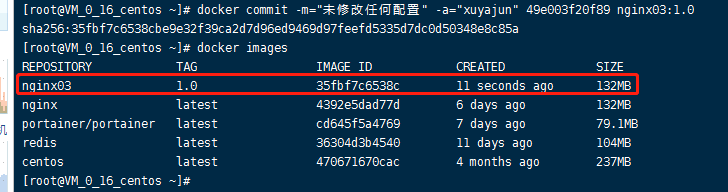
到这里我们已经算是docker入门!记得认真吸收练习。
后面我会更新docker精髓 容器卷挂载 DockerFile Docker网络等讲解





















 195
195











 被折叠的 条评论
为什么被折叠?
被折叠的 条评论
为什么被折叠?








